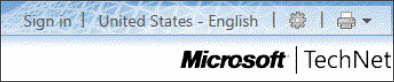Erstellen einer eigenen Zusammenstellung von TechNet-Artikeln
Veröffentlichung des Originalartikels: 30.07.2011
Wenngleich im Office Resource Kit eine Reihe Bücher zum Herunterladen angeboten werden, gibt es noch viele weitere Möglichkeiten für das Zusammenstellen von Artikelreihen für bestimmte Umgebungen. Die gute Neuigkeit ist, dass Sie nun eigene Bücher mit TechNet-Artikel erstellen können. Sie können bis zu 100 beliebige Artikel aus der Microsoft TechNet-Bibliothek auswählen, diese in der gewünschten Reihenfolge anordnen und die angepasste Artikelauflistung für die Online- oder Offlinenutzung in einem Buch speichern.
Der Bucherstellungsprozess ist ein neues TechNet-Feature, das sich augenblicklich in der Betaphase befindet und in der Microsoft TechNet-Bibliothek zur Verfügung steht. Wenn Sie es ausprobieren möchten, finden Sie nachfolgend hilfreiche Anweisungen:
Sie benötigen nur:
- Einen aktuellen Browser. Internet Explorer 8 und Internet Explorer 9 eignen sich ebenso wie andere aktuelle Versionen anderer Browser. IE 8 oder IE 9 müssen im normalen Browsermodus (nicht im Kompatibilitätsmodus) ausgeführt werden.
- Eine Live ID für die Anmeldung bei TechNet.
Stellen Sie sicher, dass Sie in TechNet die Ansicht Kompakt verwenden. (Wenn Sie gegenwärtig die Ansicht Klassisch oder Ohne Skripts nutzen, klicken Sie oben auf der TechNet-Seite auf Kompakt.) In der Ansicht Kompakt muss die rechte obere Ecke der Seite so aussehen.
- Melden Sie sich mit einer Windows Live ID bei https://technet.microsoft.com an.
- Klicken Sie rechts oben auf der Seite auf den Dropdownpfeil neben dem Druckersymbol und dann auf Mehrere Themen drucken.
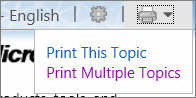
Eine Hilfeseite wird geöffnet. Diese Seite bietet Hilfeinformationen und dient auch als Startseite. - Lesen Sie auf der Hilfeseite die Übersicht Wie funktioniert das? , und klicken Sie dann auf Start. Die Symbolleiste Mehrere Themen drucken (Beta) wird oben im Fenster angezeigt.
- Wählen Sie im linken Bereich der TechNet-Bibliothek die Themen bzw. Ordner für Ihre Auflistung aus. Klicken Sie nach Auswahl eines Themas oder Ordners mit der rechten Maustaste, um es bzw. ihn Ihrer Auflistung hinzuzufügen.
- Wenn Sie mit der rechten Maustaste auf einen Ordner klicken, wird Dieses Thema hinzufügen oder Diese Themenauswahl hinzufügen angezeigt. Die Zahl in Klammern gibt die Anzahl der Themen in der Auswahl an.
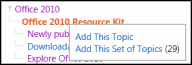
- Wenn ein ausgewählter Ordner mehr als 100 Themen enthält, erhalten Sie den Hinweis (100+) Zu viele Themen. In diesem Fall müssen Sie in diesem Ordner Themen oder Unterordner nacheinander auswählen.
- Wenn Sie mehr als 100 Themen auswählen möchten, müssen Sie ein zweites Buch erstellen.
- Wenn Sie mit der rechten Maustaste auf einen Ordner klicken, wird Dieses Thema hinzufügen oder Diese Themenauswahl hinzufügen angezeigt. Die Zahl in Klammern gibt die Anzahl der Themen in der Auswahl an.
- Sobald Sie fertig sind, klicken Sie oben auf der Seite auf der Symbolleiste Mehrere Themen drucken auf Auflistung. Die Seite Auflistung verwalten wird mit der Liste der ausgewählten Ordner und Artikel angezeigt.
- Ordnen Sie die Themen per Ziehen und Ablegen in der gewünschten Reihenfolge bzw. Kapitelgruppierung an. Sie können auf dieser Seite Kapitel umbenennen, weitere Kapitel hinzufügen und Kapitel löschen.
- Wählen Sie unter Erweiterte Optionen im Bereich Exportieren Sie Ihre Auflistung das gewünschte Dateiformat (XHTML oder PDF).
Hinweis: Sie können Ihre Auflistung nur exportieren, wenn Sie mit Ihrer Live ID angemeldet sind. - Klicken Sie auf Generieren.
- Während der Erstellung Ihres Buchs wird die Statusleiste Wird erstellt oben auf der Seite angezeigt.
- Nach der Erstellen des Buchs wird oben auf der Seite Beendet angezeigt.
- Speichern Sie Ihr Buch, indem Sie entweder mit der rechten Maustaste auf den Link Das Dokument herunterladen klicken oder das Dokument herunterladen und anschließend speichern.
Zum Beginnen einer ganz neuen Auflistung klicken Sie auf der Seite Auflistung verwalten auf Löschen. Andernfalls verbleiben die Bücher, die Sie für die Erstellung des aktuellen Buchs ausgewählt haben, in der Auflistung.
Das war's schon! Wir hoffen, dass diese Betafunktionalität für Sie nützlich ist. Lassen Sie es uns wissen!
Es handelt sich hierbei um einen übersetzten Blogbeitrag. Sie finden den Originalartikel unter Build your own book of TechNet articles